Wer mit einem Raspberry PI Arbeitet und häufig die SD-Karte überschreibt, kennt das Problem. Windows erkennt die Karte nicht richtig, da diese sehr komisch (Für Windows) partitioniert ist. Abhilfe schafft dabei das Löschen aller Partitionen auf dem USB-Stick oder der SD-Karte. Das geht mit Board Mitteln von Windows direkt und super schnell mittels diskpart.
Anleitung zum löschen aller Partitionen auf dem Datenträger [diskpart]
Benötigte Zeit: 1 Minute
Mit Windows 10 oder Windows Server schnell und sauber alle Partitionen von USB-Sticks oder SD-Karten entfernen.
- CMD mit Administratoren Rechten Starten
Gib in die Windows Suche „CMD“ ein und klicke mit der rechten Maustaste auf die App und wähle „Als Administrator ausführen“ aus. (siehe Screenshot)
- DiskPart starten und Speicherträger anzeigen
Gebe nun in die Kommandozeile „diskpart“ ein. Damit startet das kleine Tool diskpart. Mit dem weiteren Befehl „list disk“ werden euch alle erkannten Datenträger angezeigt. Hier könnt Ihr meist schon an der Größe den richtigen Datenträger erkennen und merkt euch die Nummerierung des Datenträgers.
- Auswählen und Details
Wählt nun den gewünschten Datenträger aus mit „select disk XY“ [XY ist eure Datenträgernummer]
Weitere Details zum Datenträger bekommt Ihr nun mit dem Befehl „detail disk„. Damit könnt Ihr nochmals sicher gehen, dass Ihr den richtigen Speicherträger ausgewählt habt. - ALLE Partitionen endgültig löschen
Um alle vorhandenen Partitionen auf dem Datenträger zu löschen ist lediglich ein „clean“ nötig. Danach kann dieser wieder frei verwendet werden.
Schnellanleitung
Für die ungeduldigen hier die Schnellanleitung.
- CMD öffnen [Als Administrator ausführen]
- diskpart
- list disk
- select disk XY
- detail disk
- clean
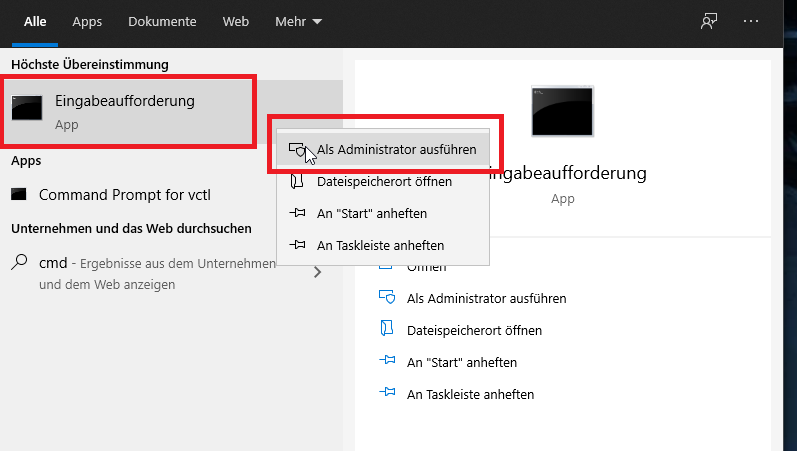
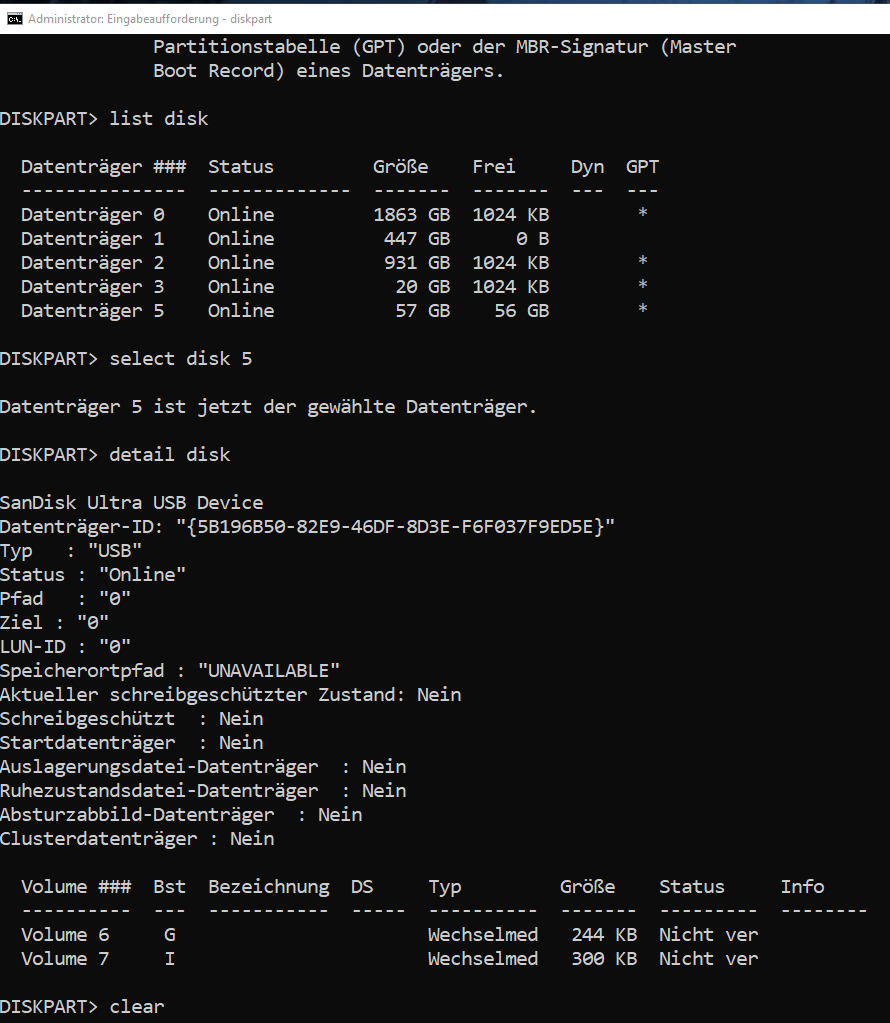
Das könnt auch dich interessieren
Du fährst oder fliegst auch immer mal wieder in den Urlaub und nutzt gerne die öffentlichen Möglichkeiten des Internets? Öffentliche WLAN Hotspots sind ungeschützte WLANs, über welche du einfach ausgespäht werden kannst. Deswegen überlege dir mal einen Reise Router mit einzupacken und dich so gut wie möglich zu schützen. Alles weitere zum Thema habe ich dir im folgenden Beitrag ausführlich beschrieben.
Günstige Reise Router – Die kleinen Travel Router im Test








24. Juni 2022 um 20:43 Uhr
hallo,
wie sieht das aus, wenn die Karte schreibgeschützt ist und ich weder am schalterchen an der Karte, noch über den Computer etwas machen kann?
7. September 2022 um 11:50 Uhr
Vielen Dank!
schön erklärt 🙂
9. November 2023 um 17:02 Uhr
Was kann ich machen, wenn nach angeblich erfolgreichem ‚clean‘ oder auch ‚delete volume‘ die Partitionen immer noch vorhanden sind?